设备播放器哪个好
AndroidSeetong使用说明Ver1.
2目录1前言32功能简介33程序的安装和卸载.
43.
1运行环境43.
2安装方法43.
3卸载方法54登录54.
1按设备登录.
54.
2扫描二维码添加设备.
54.
3用户注册64.
4按用户登录.
74.
5搜索和配置摄像机WiFi.
85视频预览95.
1视频预览95.
2声音和对讲.
105.
2.
1声音.
105.
2.
2对讲.
105.
3抓拍和录像.
105.
3.
1抓拍.
105.
3.
2录像.
115.
4云台控制115.
4.
1云台面板按钮控制.
125.
4.
2手势控制.
136设备列表136.
1添加设备136.
2搜索设备136.
3修改摄像机别名.
146.
4修改用户名和密码.
146.
5修改媒体参数.
146.
5.
1主码流.
146.
5.
2子码流.
156.
6图像翻转156.
6.
1图像水平翻转.
156.
6.
2图像垂直翻转.
166.
7移动侦测166.
8报警设置177本地录像177.
1录像播放187.
2录像删除187.
3录像分享188本地相册199系统设置2010报警消息2111帮助2212关于我们2213常见问题221前言非常感谢您选用我司的产品,我们将竭诚为您提供最优质的服务,如果您有什么疑问或需要请随时与本公司客服联系.
本手册适用于Android版的Seetong手机视频监控客户端,内容仅供参考.
手册详细介绍了软件的各项功能,希望能够对您有所帮助.
鉴于我司后续将不定期对软件版本进行更新优化或引入新的功能,因此本手册可能存在描述与实际不符的地方,一切以软件为准.
手册会不定期更新,恕不另行通知,有需要的用户可到本公司官网下载最新版本.
本手册可能包含技术上不准确或印刷错误,欢迎广大用户朋友提出宝贵的意见和建议,我们将根据实际情况进行改进,感谢您的大力支持.
2功能简介Seetong手机监控客户端软件是专门为手机用户设计的,方便用户随时随地对自己的设备进行实时监控、监听、对讲、抓拍、录像甚至进行云台操作.
本手册详细介绍了Seetong手机客户端的使用方法,当手机正确连接互联网后,打开Seetong手机客户端,您就可以对自己的设备进行实时监控,不管摄像机是安装在家里、办公室甚至室外.
下面简单介绍下Seetong包含的功能:用户注册支持向云管理服务器注册用户,注册好的用户可以添加自己的设备.
登录支持按设备登录和按用户登录.
按设备登录是指通过添加设备ID、用户名和密码信息登录.
登录后可以对该设备进行监控.
按设备登录后,还可以直接添加其他设备,但是退出后添加的设备不会被保存.
按用户登录是指输入用户名和密码登录,登录后可以添加设备,添加的设备信息在用户注销后仍然会被保存,再次登录该用户时可以得到之前的设备列表.
设备管理支持设备的添加,摄像机别名、用户名和密码、媒体参数的修改;图像翻转、移动侦测和报警设置.
视频预览通过将设备添加到视频播放窗口可以查看到设备实时视频,用户可以选择1、4、9、16的分屏方式.
播放视频时可以进行侦听、对讲、抓拍、录像等操作.
侦听和对讲当前端设备带有音频功能并连接了音频输入输出设备时,可以进行侦听和对讲操作.
侦听时只需要点击"声音"按钮即可.
对讲时要求长按对讲按钮,稍后将详细描述.
录像和抓拍视频预览时还可以对视频画面进行抓拍和录像.
抓拍得到的图片以及录像得到的视频文件将被保存在手机中,方便用户浏览.
云台操作用户在观看实时监控视频时,可以根据需要通过云台的远程控制将监控角度调整为最佳位置.
操作包括:云台的移动(上,下,左,右,自动巡航,停止自动巡航,左上,右上,左下,右下)、调整摄像机镜头的光圈、焦距、变倍拉近和拉远摄像机视频.
横屏模式和竖屏模式用户可根据个人喜好,选择横屏或者竖屏播放视频.
二维码信息扫描通过扫描网页上的二维码,Seetong客户端可以获取到设备的ID、用户名和密码,当信息正确时会自动添加设备,从而使操作更加简单.
报警控制支持报警信息开关和报警声设置,用户根据需要可配置.
抓拍图片和录像文件分享支持本地相册和本地录像的文件分享.
3程序的安装和卸载3.
1运行环境Seetong*.
*.
*.
apk支持在Android手机和AndroidPad2.
2及以上版本系统上运行.
3.
2安装方法通过GooglePlay商店、安卓电子市场和手机助手等渠道把Seetong*.
*.
*.
apk安装包下载到手机上,安装即可.
安装成功后快捷图标如下图所示:3.
3卸载方法通过手机自带程序管理或手机助手找到Seetong,点击打开,点击"卸载"即可成功卸载.
4登录4.
1按设备登录点击屏幕上Seetong快捷图标,打开软件,进入登录界面.
软件默认的登录方式是"按设备登录".
按设备登录是指输入设备云ID号以及访问设备所需要的用户名和密码,点击登录即可.
当信息正确时,可以成功登录进入设备列表,信息不正确时会提示登录失败.
按设备登录界面如下图所示.
注意:在按设备登录时,登录的是单个设备,虽然登录进去后也可以添加其他设备,但是由于每个设备都是独立的,所以当退出登录后,添加的设备列表将无法被保存.
4.
2扫描二维码添加设备为了简化操作,软件增加了通过扫描二维码快捷添加设备的功能.
首先通过浏览器访问云服务器地址,选择按设备登录,输入设备云ID.
登录后进入设备网页,在网页左上角有一个二维码,如下图所示.
打开手机客户端Seetong,点击"扫一扫"链接,进入"扫描二维码"界面,使手机屏幕对准电脑屏幕上的二维码进行扫描.
扫描成功后,软件将自动添加设备.
4.
3用户注册由于按设备登录设备列表无法被保存,所以用户也可以选择按用户登录.
在登录界面点击"按用户登录",即可进入按用户登录的界面.
这里先介绍下用户注册的功能.
在"按用户登录"界面点击链接"还没有账号,立马注册一个吧",进入"用户注册"界面,如下图所示:相关属性介绍如下:用户名:必填,4至32位字符,只能是字母、数字或者下划线;密码:必填,6至32位字符;确认密码:必填,6至32位字符,与密码必须一致;联系邮箱:选填,可用于接收用户告警信息;联系手机:选填,可用于接收用户告警信息;验证码:必填,与右边数字一致,当显示不清晰时,可以点击右边验证码重新获取.
用户注册成功后会自动返回登录界面并将用户名和密码信息黏贴至文本框中.
4.
4按用户登录用户注册成功后会自动跳转到"按用户登录"界面.
输入正确的用户名和密码即可成功登录.
第一次登录的用户由于没有添加设备所以设备列表为空.
当登录的用户包含设备时,登录成功后会直接显示设备列表.
下图所示为"按用户登录"界面显示.
相关属性介绍如下:登录用户名:填写向云服务器注册后的合法用户名(默认为空,不区分大小写);密码:填写向云服务器注册后的合法用户密码(默认为空);记住密码:默认不勾选,勾选后会自动保存登录密码,默认保存最近一次登录的用户名.
下图所示分别为新用户第一次登录时设备列表为空(左)和已经添加了多个设备的用户登录后的设备列表情况(右).
4.
5搜索和配置摄像机WiFi搜索和配置摄像机WiFi是针对特殊设备定制的功能.
这里以摇头机为例,将摇头机用硬件的方式恢复出厂配置后可以作为AP使用(出厂默认是AP模式),但是此时的摇头机并不能直接访问网络,"搜索和配置摄像机WiFi"功能的意义在于通过手机配置可以直接修改摇头机的WiFi设置,使摇头机自动登录云平台.
首先确保手机正常连接了WiFi网络.
打开Seetong手机客户端,在"按用户登录"界面点击链接"搜索和配置摄像机WiFi".
进入"设备无线配置"界面.
如下图所示.
选择你所需要修改的设备ID,点击.
我们以161504为例,此时客户端在连接161504的网络,连接成功后,直接跳转到"填写WiFi密码"界面.
如下图所示.
此时要求填写的是手机客户端连接的WiFi的密码,正确填写后,摇头机将自动连接到手机的WiFi网络.
填写完成后点击"下一步",直接提示配置成功,已成功连接网络.
此后可以通过云ID"161504"访问到这台摇头机.
5视频预览5.
1视频预览在软件主界面点击"视频预览",进入到【视频预览】界面,可对设备视频进行预览播放.
如下图所示:选择设备播放的方式为:点击窗口,此时窗口被选中,再次点击窗口将直接进入设备列表界面,选择需要播放视频的设备,点击,则设备将被添加到该窗口中播放视频,如下图所示.
视频播放时,按钮将变成.
添加好设备后,到等待设备视频出来需要一段时间,请耐心等待.
播放视频时,可以通过触摸屏手势放大或缩小视频画面.
视频播放过程中,可以通过点击按钮停止播放.
播放窗口可以通过【系统设置】界面进行设置,可选1屏、4屏、9屏和16屏.
5.
2声音和对讲注意:使用声音和对讲操作的设备必须支持音频,并且"音频编码"方式必须设置为G.
711.
5.
2.
1声音在实时预览播放时,点击按钮"",则按钮状态变为"",此时开启声音功能.
手机可以听到前端的声音.
如下图所示:5.
2.
2对讲在实时预览播放时,长按,可以将客户端的音频传送到前端,松开后,自动开启从前端到客户端的通道.
也就是说,需要对讲时,按着对讲按钮说话,说完后马上松开按钮,此时可以听到对方的声音,如此交替,即实现了对讲功能.
5.
3抓拍和录像5.
3.
1抓拍在实时预览播放时,点击""即可实现预览抓拍.
如下图所示.
抓拍好后,界面会显示抓拍图片保存路径.
用户也可以进入【本地相册】找到抓拍的图片.
5.
3.
2录像视频播放时,点击按钮,可以对当前窗口进行录像.
录像过程中,按钮变成.
可以同时对多个窗口进行录像.
录像完成后,再次点击按钮将结束录像.
录像文件保存在【本地录像】中.
5.
4云台控制注意:实现该功能要求设备支持云台功能,并且云台的"云台基本设置"参数政策才能够进行控制.
5.
4.
1云台面板按钮控制在实时预览播放时,点击屏幕下方的""按钮,将弹出云台控制面板.
如下图所示:控制按钮说明:功能按钮图标按钮名称功能介绍云台左上调整云台镜头向左上移动云台向上调整云台镜头向上移动云台右上调整云台镜头向右上移动云台向左调整云台镜头向左移动云台向右调整云台镜头向右移动云台自动巡航表示云台正在自动巡航云台停止自动巡航表示云台没有在自动巡航云台左下调整云台镜头向左下移动云台向下调整云台镜头向下移动云台右下调整云台镜头向右下移动镜头拉远表示远距离调焦镜头拉近表示近距离调焦远焦调整远距离焦距近焦调整近距离焦距光圈缩小表示缩小镜头光圈光圈放大表示放大镜头光圈5.
4.
2手势控制在播放视频时,用手指在触摸屏上分别上、下、左、右和拉松缩放划动,可使设备云台上、下、左、右转动,并且可以实现设备的图像放大,缩小和恢复等功能.
6设备列表在主界面点击"设备列表"可以进入【设备列表】界面,如下图所示:设备列表中,绿色代表设备在线,灰色代表设备不在线.
只有在线设备才能够正常连接并看到设备视频.
设备列表中可以进行设备的添加、设备搜索以及别名的修改等操作.
6.
1添加设备点击右上角的图标,可以进入添加设备界面.
添加设备时需要输入设备的云ID号、设备账号和设备密码.
输入完成后,点击"添加"按钮,当信息正确时可以正常添加.
也可以通过扫描二维码功能添加设备.
添加好的设备会自动添加入设备列表中.
若是按用户登录,则设备会写入数据库,用户下次再次登录时,该设备也仍然存在.
6.
2搜索设备搜索框如下图所示,当设备很多时,在搜索框中输入关键字,系统将会进行自动搜索,符合条件的内容将会排列显示在搜索框下.
6.
3修改摄像机别名由于系统默认的是存储了设备的云ID号,不便于记忆,所以允许用户根据需要修改摄像机的别名.
在设备列表中长按需要修改的设备,将弹出"修改摄像机别名"对话框,在输入框中输入自己需要的别名,确认即可.
6.
4修改用户名和密码由于设备登录云系统初始使用默认的用户名和密码,在用户使用的过程中,考虑用户的设备具有一定的安全性,增加了修改用户名和密码功能.
在弹出来的修改用户名和密码界面中,输入设备原来的用户名和密码,再输入设备的新用户名和密码,点击"确定"按钮即可修改成功.
6.
5修改媒体参数6.
5.
1主码流点击设备中的修改媒体参数按钮,弹出媒体参数界面.
在界面中分别主码流和子码流两大码流进行不同参数配置.
选中主码流选项,会有分辨率、I帧间隔、比特率、帧率等参数对主码流进行不同的设置.
不同的参数配置在视频预览时候会有不同效果.
在主码流选项中,将其参数配置完,点击"完成"按钮即可修改成功.
6.
5.
2子码流子码流跟主码流的参数配置方法一样,只是里面的参数值不一样.
其中子码流的清晰度没有主码流高.
6.
6图像翻转6.
6.
1图像水平翻转在设备配置界面中,点击图像翻转,会弹出水平翻转和垂直翻转两大选项.
选择水平翻转,点击"完成"按钮,配置成功.
进入视频预览界面,重新播放就会看到播放的视频流会处于水平状态预览.
【默认的图像】【水平翻转图像】6.
6.
2图像垂直翻转图像翻转还可以垂直翻转,选择垂直图像翻转,点击"完成"按钮即可,修改成功之后在播放视频预览界面可以看出效果.
【默认图像】【垂直翻转图像】6.
7移动侦测在设备配置界面中,只需启用移动侦测,点击"完成"按钮即可配置启用移动侦测.
6.
8报警设置在报警设置界面选择"接受报警消息"点击"完成"按钮即可成功,配置后在没有预览播放时侦测到报警也会接受显示报警信息.
7本地录像在软件主界面,点击"本地录像",进入到【本地录像】管理界面.
本地录像文件是在视频预览时使用录像按钮录制的录像文件,进入【本地录像】界面后,将会看到所有的录像文件按时间顺序排列.
在该界面,可以对录像文件进行播放、分享和删除操作.
7.
1录像播放在【本地录像】界面,点击录像文件可以对该文件进行回放.
回放时,会列出手机中的播放器,用户可以根据自己的喜好进行选择.
选择好播放器后,将对录像文件进行回放.
录像回放时可以对录像文件进行快进、慢进等操作.
7.
2录像删除当需要删除录像文件时,点击界面右上角的"删除"按钮,每个录像文件左边将出现一个红色的删除图标,选择需要删除的录像文件,点击该文件前面的图标,将会弹出提示窗口,如下图所示.
点击"确认",将删除该文件.
7.
3录像分享录像还可以实现分享功能,点击录像又边的""按钮,会弹出不同的分享方式路径;该录像可以通过不同的路径方式分享到:微信好友、QQ、微信朋友圈、新浪微博、腾讯微博、Facbook等多种渠道.
点击"取消"退出程序.
8本地相册在软件主界面,点击"本地相册",进入到【本地相册】管理界面,本地相册文件是在视频预览时使用抓拍按钮得到的图片,进入【本地相册】界面后,将可以直接查看抓拍图片.
在查看时,可以通过按钮功能对图片进行放大或者缩小查看.
也可以对抓拍图片进行删除,在屏幕上滑动下面的图片列表,使需要删除的图片在窗口显示,点击右上角的删除按钮,弹出提示窗口,选择"确认",该图片将被删除.
此界面左上角还有"分享"功能,可以把抓拍到的图片通过微信好友、QQ、微信朋友圈、新浪微博、腾讯微博、Facebook等多种方式分享出去.
点击"取消"按钮退出分享.
9系统设置在软件主界面点击"系统设置",可以进入【系统设置】管理界面.
如下图所示:配置属性介绍如下:云台步长:指在视频浏览时控制摄像头一次转动的距离,该数字越大摄像头转动距离就越长,数字越小则摄像头转动距离越短;画面选择:指软件播放界面显示分屏数,可以显示一画面、四画面、九画面或者十六画面.
启用报警:点击启用报警按钮,随之会显示报警声音的选项,点击下拉列表,可以选择报警声音,在设备预览时有报警时会发出报警声.
注意:九画面和十六画面按关键帧播放.
10报警消息在软件主界面,点击"报警消息",进入到报警消息界面,显示设备的历史报警信息.
如下图所示:11帮助在软件主界面,点击"帮助",进入到帮助信息界面,显示软件的简易帮助.
如下图所示:12关于我们在软件主界面,点击"关于我们",进入到关于界面,显示软件的版本信息和联系信息等.
如下图所示:13常见问题1、为什么设备观看不到监控视频A、当使用用户登录时,请确认添加时设备的用户名密码信息是否填写正确.
丽萨主机122元/每季,原生IP,CN2 GIA网络
萨主机(lisahost)新上了美国cn2 gia国际精品网络 – 精品线路,支持解锁美区Netflix所有资源,HULU, DISNEY, StartZ, HBO MAX,ESPN, Amazon Prime Video等,同时支持Tiktok。套餐原价基础上加价20元可更换23段美国原生ip。支持Tiktok。成功下单后,在线充值相应差价,提交工单更换美国原生IP。!!!注意是加价20换原生I...
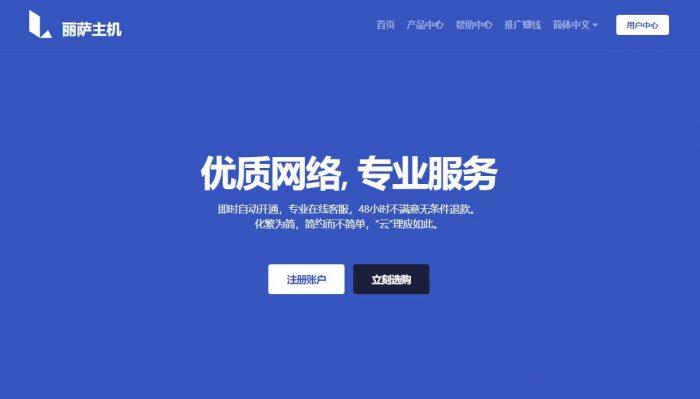
Sharktech$129/月,1Gbps不限流量,E5-2678v3(24核48线程)
Sharktech最近洛杉矶和丹佛低价配置大部分都无货了,只有荷兰机房还有少量库存,商家又提供了两款洛杉矶特价独立服务器,价格不错,CPU/内存/硬盘都是高配,1-10Gbps带宽不限流量最低129美元/月起。鲨鱼机房(Sharktech)我们也叫它SK机房,是一家成立于2003年的老牌国外主机商,提供的产品包括独立服务器租用、VPS主机等,自营机房在美国洛杉矶、丹佛、芝加哥和荷兰阿姆斯特丹等,主...
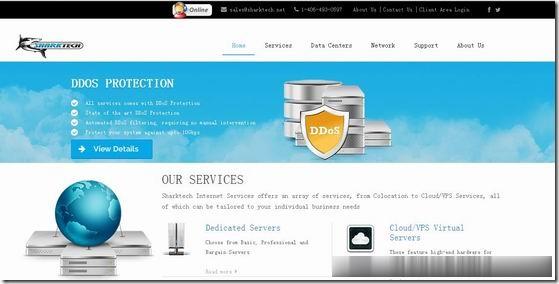
HostYun 新增可选洛杉矶/日本机房 全场9折月付19.8元起
关于HostYun主机商在之前也有几次分享,这个前身是我们可能熟悉的小众的HostShare商家,主要就是提供廉价主机,那时候官方还声称选择这个品牌的机器不要用于正式生产项目,如今这个品牌重新转变成Hostyun。目前提供的VPS主机包括KVM和XEN架构,数据中心可选日本、韩国、香港和美国的多个地区机房,电信双程CN2 GIA线路,香港和日本机房,均为国内直连线路,访问质量不错。今天和大家分享下...

-
美团月付怎么关闭美团月账单消费记录怎撤除啊?小说软件哪个好用免费什么软件看小说全免费浏览器哪个好用哪款浏览器好用ps软件哪个好哪个PS软件最好用(适合初学者用)?手机管家哪个好手机管家哪个软件好手机杀毒哪个好手机杀毒软件哪个好 五大手机安全软件杀毒大比拼海克斯皮肤哪个好海克斯安妮和摄魂薇恩哪个好 需要多少宝石海克斯皮肤哪个好LOL用100块是抽海克斯好还是抽蛮王的生化领主的活动还是直接买皮肤好美国国际东西方大学出国留学,美国“野鸡大学”有哪些?360云盘关闭360云盘,关闭了吗?